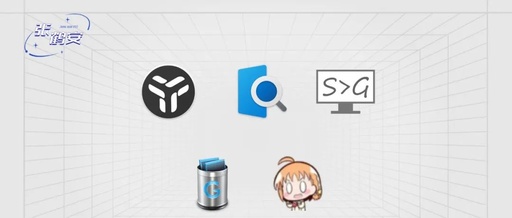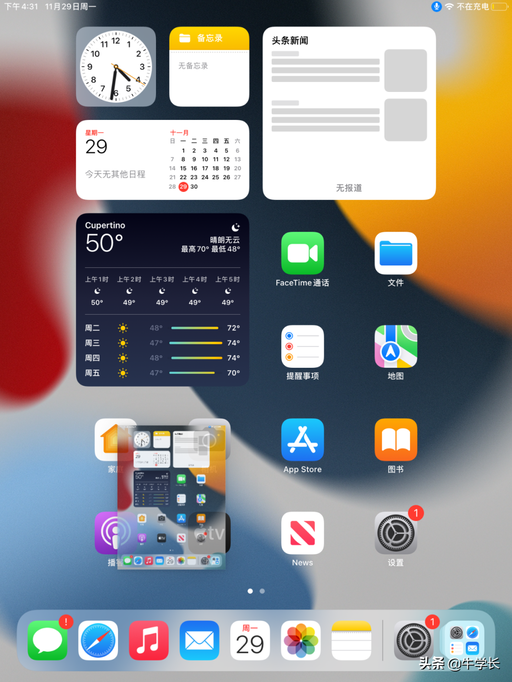ctrl+(F1~F10)分别是有什么功能?
键盘F1~F12的用处 2007-09-26 16:03:48被837人转藏 | 放进我的口袋 所有的键盘都至少有12个功能键,通常被称为F键,其位置一般是在键盘顶部,从F1到F12。不过你知道所有这些键的作用吗?你知道这些键怎样为你节省时间吗? F1:如果你处在一个选定的程序中而需要帮助,那么请按下F1。如果现在不是处在任何程序中,而是处在资源管理器或桌面,那么按下F1就会出现Windows的帮助程序。如果你正在对某个程序进行操作,而想得到Windows帮助,则需要按下Win+F1。按下ShiftF1,会出现"What'sThis?"的帮助信息。 F2:如果在资源管理器中选定了一个文件或文件夹,按下F2则会对这个选定的文件或文件夹重命名。 F3:在资源管理器或桌面上按下F3,则会出现“搜索文件”的窗口,因此如果想对某个文件夹中的文件进行搜索,那么直接按下F3键就能快速打开搜索窗口,并且搜索范围已经默认设置为该文件夹。同样,在WindowsMediaPlayer中按下它,会出现“通过搜索计算机添加到媒体库”的窗口。 F4:这个键用来打开IE中的地址栏列表,要关闭IE窗口,可以用Alt+F4组合键。 F5:用来刷新IE或资源管理器中当前所在窗口的内容。 F6:可以快速在资源管理器及IE中定位到地址栏。 F7:在Windows中没有任何作用。不过在DOS窗口中,它是有作用的,试试看吧! F8:在启动电脑时,可以用它来显示启动菜单。有些电脑还可以在电脑启动最初按下这个键来快速调出启动设置菜单,从中可以快速选择是软盘启动,还是光盘启动,或者直接用硬盘启动,不必费事进入BIOS进行启动顺序的修改。另外,还可以在安装Windows时接受微软的安装协议。 F9:在Windows中同样没有任何作用。但在WindowsMediaPlayer中可以用来快速降低音量。 F10:用来激活Windows或程序中的菜单,按下Shift+F10会出现右键快捷菜单。和键盘中Application键的作用是相同的。而在WindowsMediaPlayer中,它的功能是提高音量。 F11:可以使当前的资源管理器或IE变为全屏显示。 F12:在Windows中同样没有任何作用。但在Word中,按下它会快速弹出另存为文件的窗口。 如果还有不懂的加我QQ342225366
电脑用ctrl键和哪个键截图?
不能用ctrl键截图,可以使用Print Scr Sysrq 键截图。
1、首先,打开要进行截图的windows10系统,在键盘上找到“Print Scr Sysrq 键”。
2、然后,在电脑上找到“画图”工具,点击打开。
3、最后,在画图中选择“粘贴”即可,问题解决。
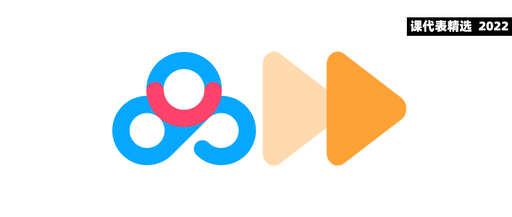
电脑截图快捷键Ctrl键+什么?
截图快捷键一:使用键盘中的Print Scr Sysrq 键实现全屏截图 Print Scr Sysrq 键,其位于键盘的右上方,如上图所示,按下此键,就可以实现在当前屏幕上全屏截图,也就是可以截图我们所看到的显示器所有界面。 截图快捷键二:使用Alt + Print Screen SysRq键实现活动截图 同时按下键Alt + Print Screen SysRq键即可完成当前活动区域的界面截图,什么是活动截面,最简单的理解为你现在所操作的页面,比如现在正在聊天,那么同时按下Alt + Print Screen SysRq键就可以将我们的聊天框界面截图下来。 截图快捷键三:同时按下Ctrl+Alt+A键可实现选择区域截图(该快捷键需要在登陆QQ后才可以使用) 其实截图快捷键方法一和二都属于系统截图快捷键,但截图快捷键三使用的是QQ软件中聊天框中截图快捷键,因此只有登陆QQ后,该快捷键才有效,同时按下Ctrl+Alt+A键后我们会发现鼠标变成了多彩色,这个时候我们可以任意拖动鼠标来选择区域截图。 以上3种截图快捷键,就是我们最常用最方便的截图快捷键了,到了这里不少新手朋友可能会问,我截图了怎么才能看到呢?其实选用以上3种方法截图后我们要看到要保存都需要在画图或其它相关软件中粘帖后才可见。我们可以打开画图工具(从电脑桌面 - 程序 -附件 - 画图),然后粘帖(快捷键:CTRL+V)进去就可以看到了,或者也可以直接打开与好友聊天对话框中粘帖也可以看到,之后我们就可以选择保存或编辑所截的图片操作了。
电脑wps怎样长屏幕滚动截图
方法
一 首先下载专业截图软件 解压缩后得到的文件夹内容如下图,双击FSCapture.exe启动截图软件! 到你希望截大图的页面!点击FSCapture的滚动截屏开始截图! 截图开始,有两种模式,一种自动滚屏点击鼠标左键即可自动捕捉窗口全部页面。一种手动,按住CTRL键开始,点击右侧的滑块开始! 手动的话,需要按ESC键停止滚动!自动的话就直接跳转到截图完成的界面! 截图完成,跳转到图片编辑页面,你可以描述、划线、箭头、虚化、荧光笔。。。。不需要的话直接点击保存即可! 方法
二 下载hypersnap,hypersnap可以截取滚动区域,滚动页面功能。一个是侧重区域、一个则是滚动页面的截取。如上图,打开“捕捉”菜单,可以看到,当鼠标停留在“滚动区域”选项上时,界面上浮现对此选项的使用步骤介绍框——自动滚动区域:特殊的自动滚动,需要先选择要自动滚动的区域。 截取滚动区域的快捷键:Ctrl+Shift+
G ; 捕捉滚动页面的快捷键:Ctrl+Shift+
S 。 如要对上面的页面进行滚动区域截图,从图片右侧可以看着这个网页滚动条还有很多下拉的余地,网页内容不只是占了仅仅一屏的页面。接下来我们就要利用HyperSnap将它整屏网页内容截图下来。 只要确定矩形框的大小,就能对滚动区域进行截图。除此之外,还能够对滚动页面进行截图,操作步骤一样,选择’捕捉--->滚动页面‘就能对滚动页面完成截图。 这样可滚动的整个页面就被截取下来了。HyperSnap完全能够突破屏幕和滚动条的限制,自动一边滚动动页面一边抓图,这样就可以把很长很长的画面一次性全部抓取,当你觉得截图量足够,想停止抓取时,只需按esc或者双击退出,滚动区域截图将终止
怎么截图啊(按ctrl+Alt+什么)
1、截获屏幕图像 ①将所要截取的画面窗口处于windows窗口的最前方(当前编辑窗口); ②按键盘上的“Print Screen”键,系统将会截取全屏幕画面并保存到“剪贴板”中; ③打开图片处理软件(如“画图”),点击该软件工具栏上的“粘贴”按钮或编辑菜单中“粘贴”命令,图片被粘贴到该软件编辑窗口中(画布上),编辑图片,保存文件。或打开(切换到)图文编辑软件(如“Word”、“Powerpoint”等),点击该软件工具栏上的 “粘贴”按钮或编辑菜单中的“粘贴”命令,图片被粘贴到编辑窗口中,也可以使用该类软件的图片工具进行编辑。注意,当粘贴到“图”中时,可能会弹出一个“剪贴板中的图像比位图大,是否扩大位图?”对话框,此时点击“是”即可。
2、抓取当前活动窗口 我们经常不需要整个屏幕,而只要屏幕中的一个窗口,比如我们要“Word”窗口的图片。按下Alt键,同时按Print Screen即可。 ①将所要截取的窗口处于windows窗口的最前方(即当前编辑窗口); ②同时按下Alt键和“Print Screen”键,系统将会截取当前窗口画面并保存到“剪贴板”中; ③粘贴到图像处理软件中或图文编辑软件中。
3、用第三方软件如QQ截图:点击聊天框截图---显示彩色鼠标---用其圈定所选目标(右键取消)----双击(单击左键为重新选择)---进入QQ聊天框--右键另存为---到达所到地址如果想上传则:右键点击图片---编辑---另存为---把保存类型改为JPEG格式即可。
电脑截屏快捷键是什么?
电脑截屏快捷键是:print screen按键。 使用方法:
1、首先打开一个需要截取全屏的窗口页面,按下键盘上的print screen按键,有的键盘上显示缩写为“”按键。
2、截屏后按下Ctrl+V即可在需要的位置粘贴出已经截屏过的页面。
3、也可以通过电脑QQ实现截屏的功能,开启电脑QQ后按下键盘上的“Ctrl+Alt+A”按键也可以进行截图操作。
4、或者打开一个与好友的对话框,点击剪刀右侧的下拉选项中的“屏幕截图”选项也可以进行截屏操作。
截图的快捷键是什么?[
prtscm. 此键有二种用法: 1)直接按 PrtSc SysRq键,就是截取全屏的图像,然后按ctrl+c复制,再打开windows的程序,按ctrl+v就可以看到截取的图像; 2)按组合键Alt + PrtSc SysRq键,截取当前窗口图片(就是最上面的窗口),然后按ctrl+c复制,再打开windows的“画图”程序,按ctrl+v就可以看到截取的图 或用于word文档粘贴等。 如果开着qq 的话可以用ctrl+alt+a.